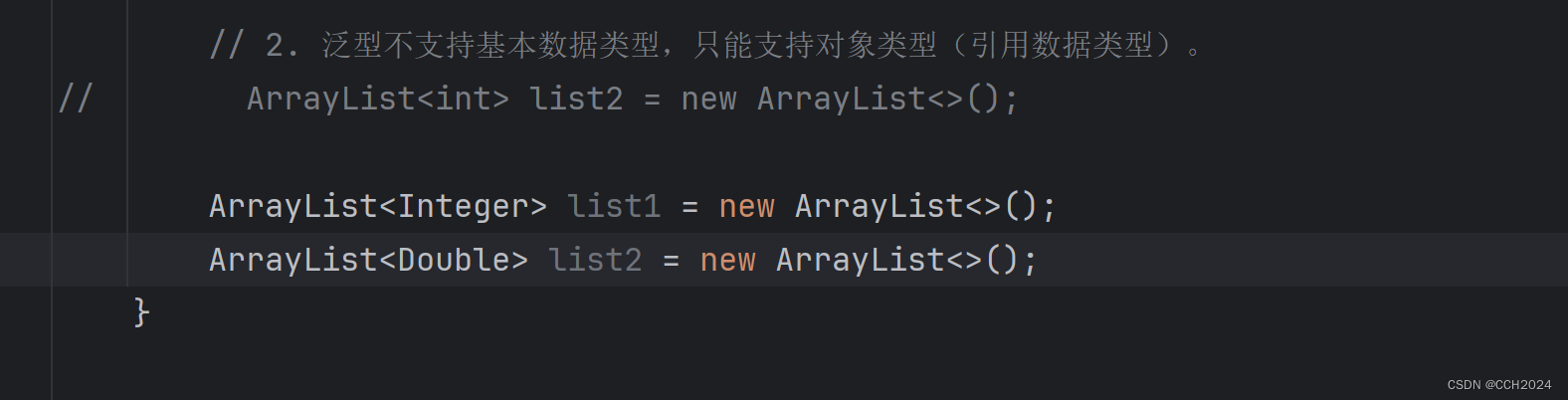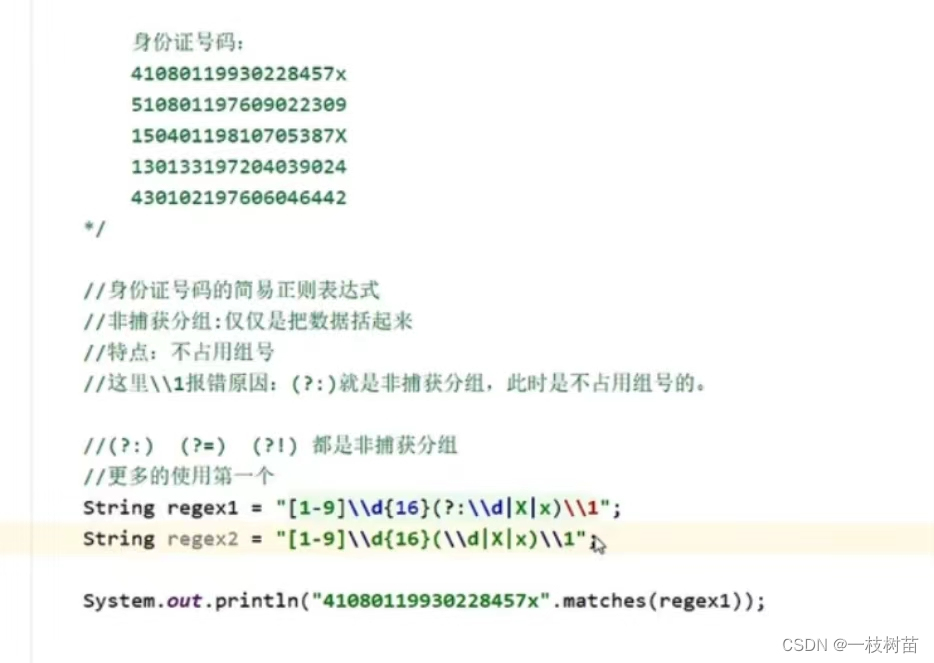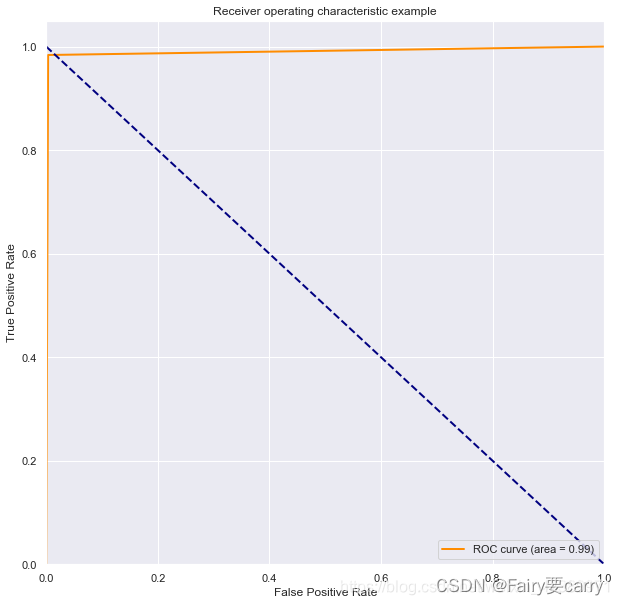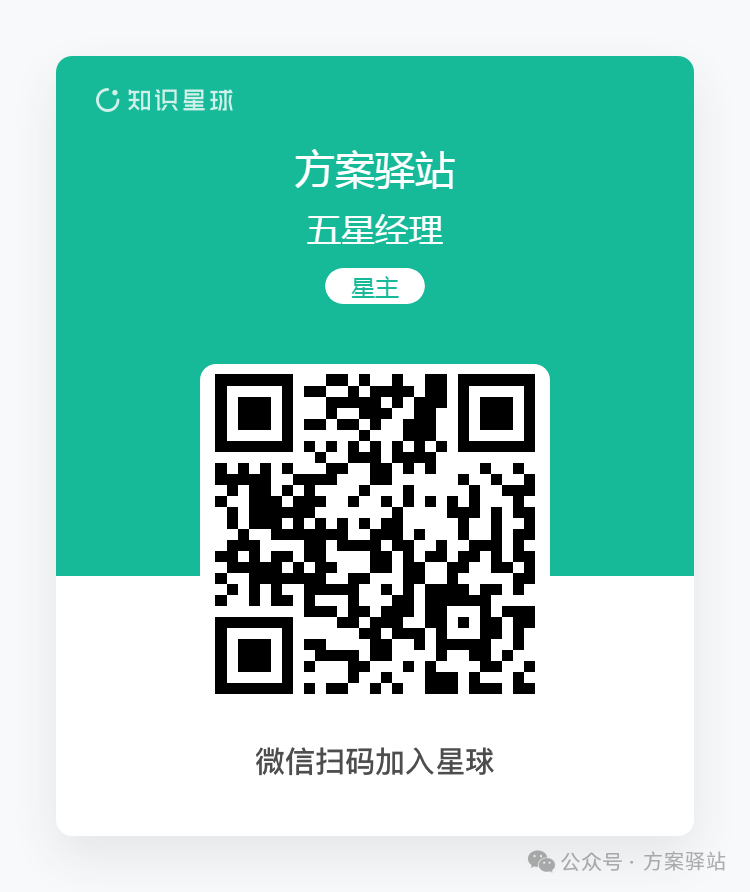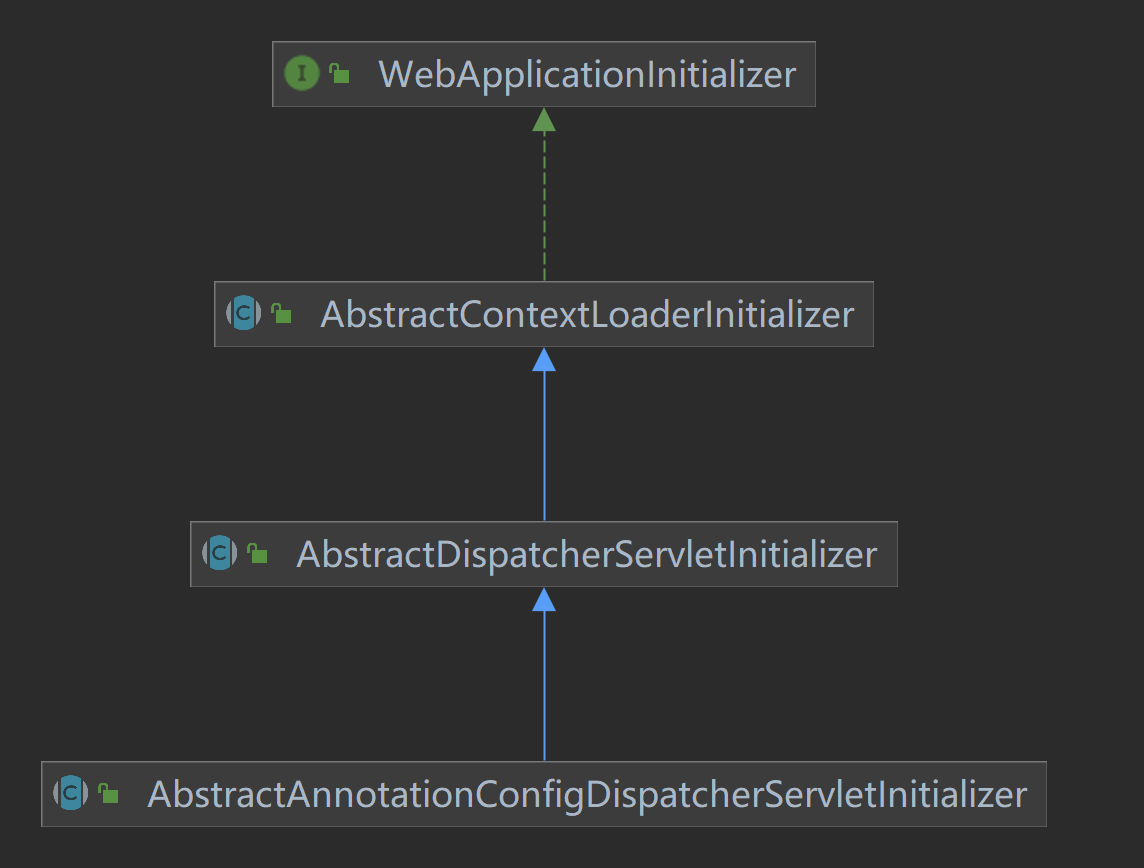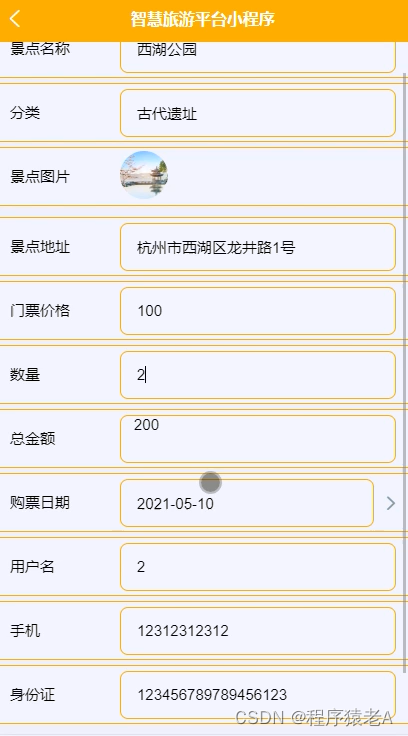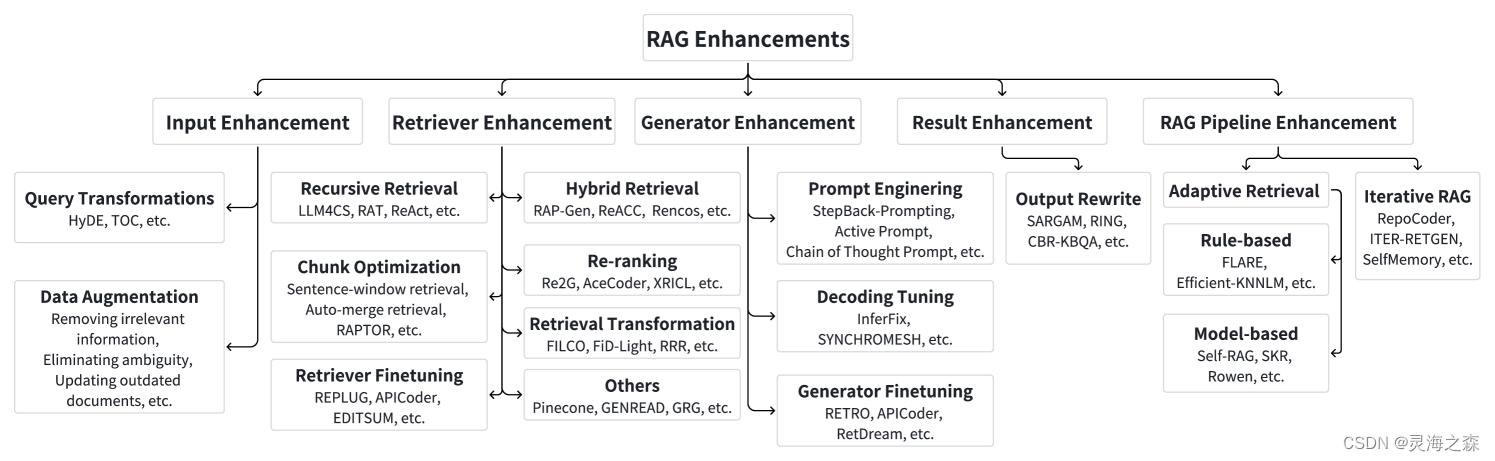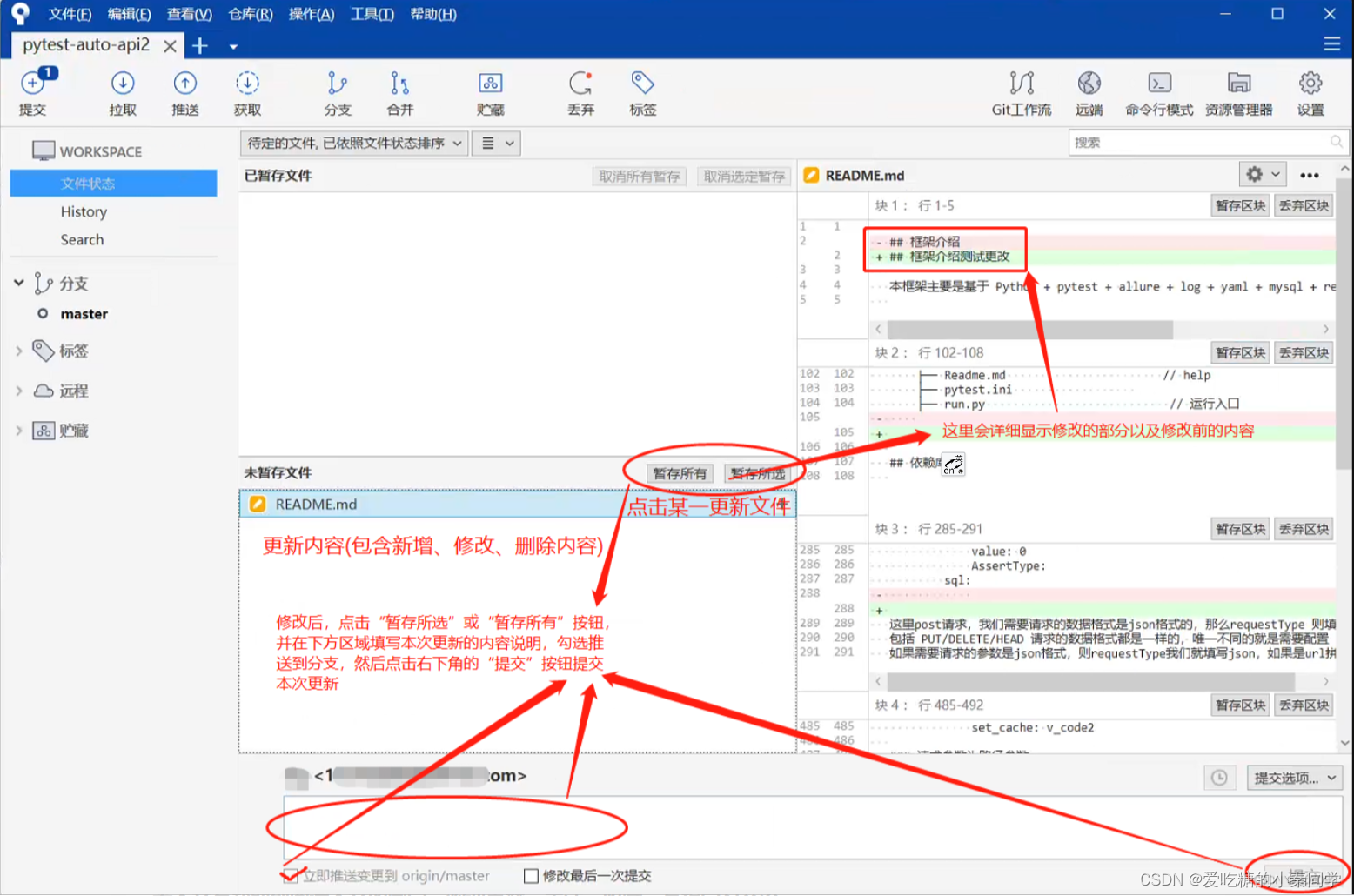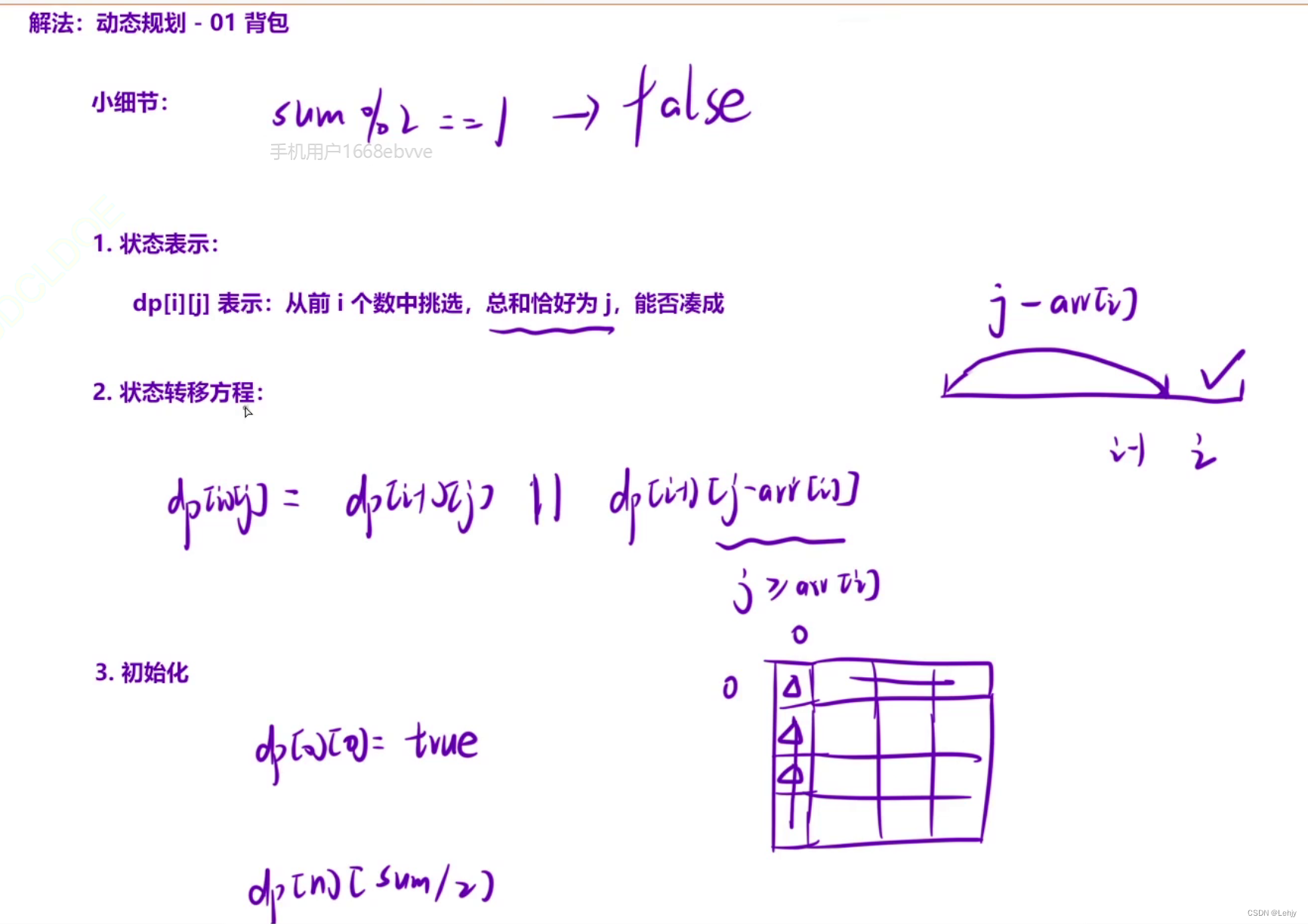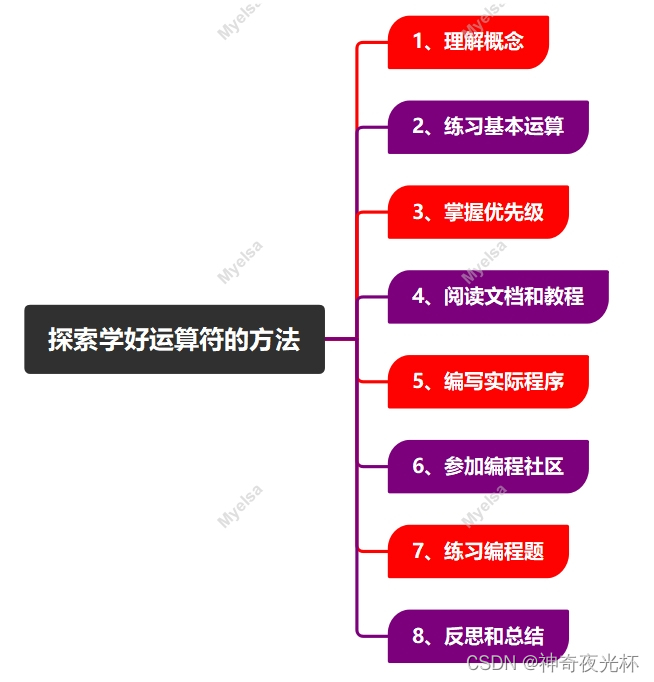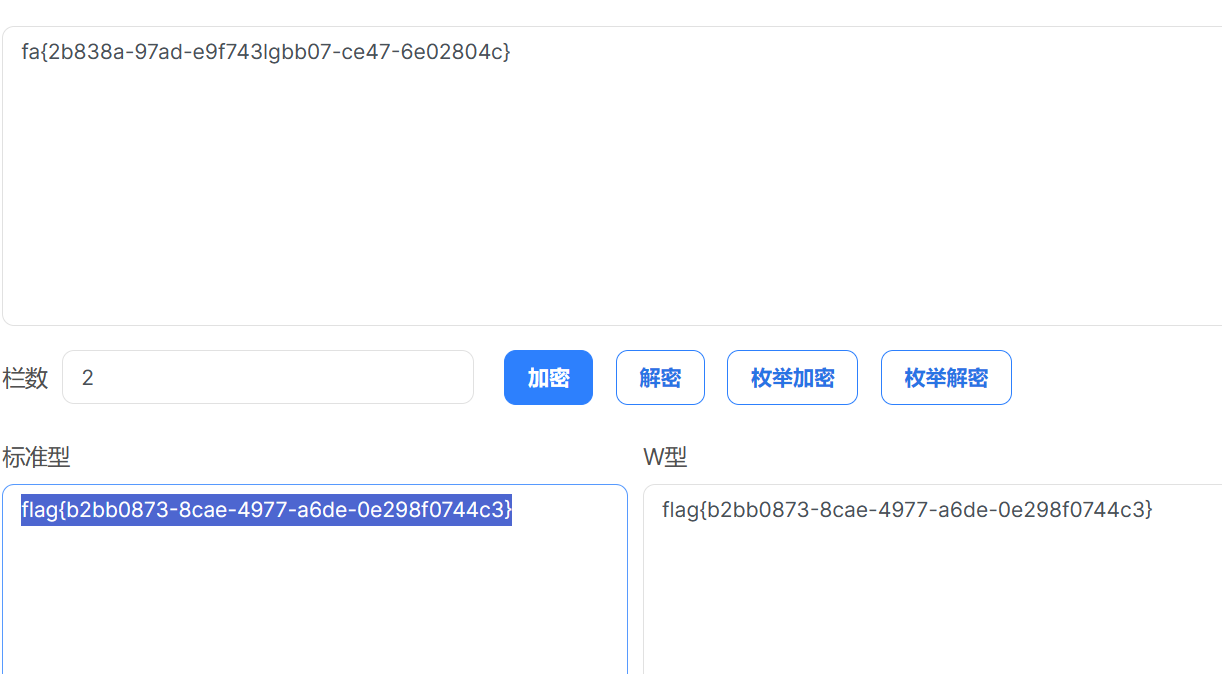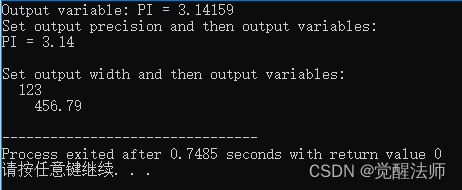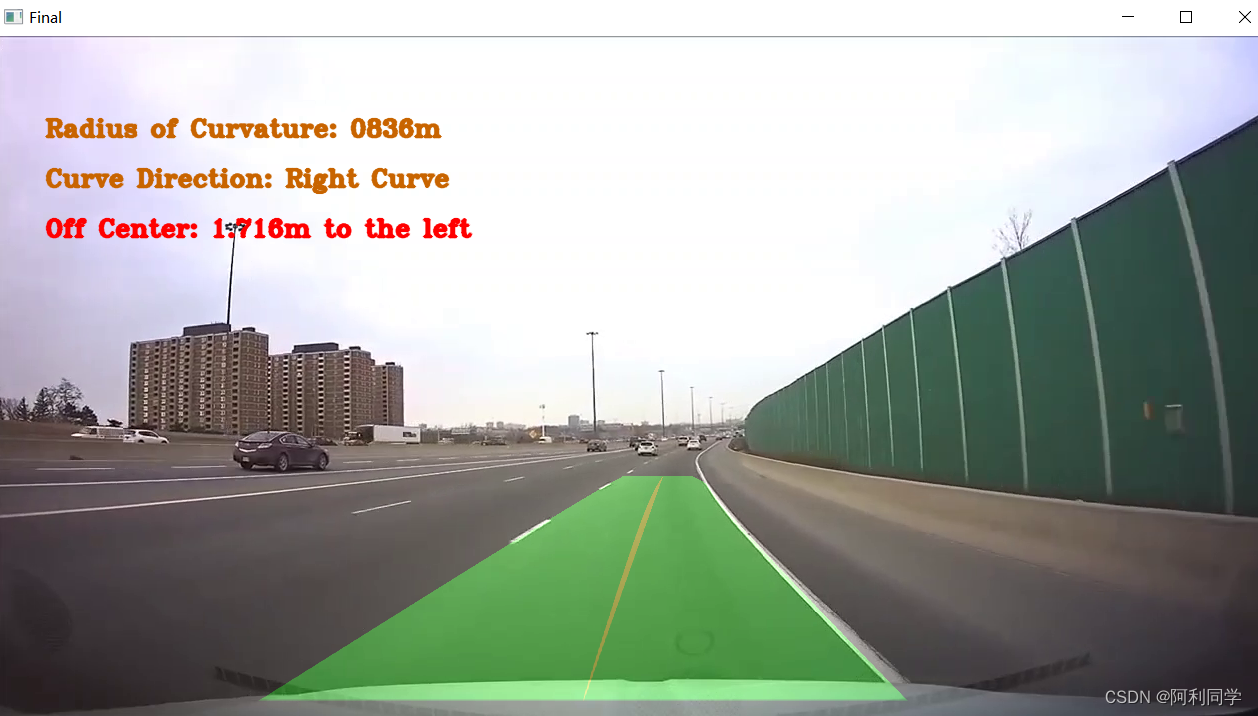随着存储空间的快速增长,智能手机已成为我们最可靠的个人数据库。我们的 Android 手机不亚于我们自己的延伸,包含各种重要文件、照片、文档、视频、联系人、通话记录等等。由于这些智能 Android 设备上存储了如此多有价值的信息,意外删除或丢失任何文件可能是一场噩梦。
令人惊讶的是,设备故障、错误的点击或应用程序错误会立即导致重要文件消失。从而导致您失去不可替代的记忆和重要信息。但是,仅仅因为文件从手机存储中消失并不意味着它们将被永久删除。最好的部分是使用此处讨论的技术可以恢复。
此外,还有各种恢复软件可以帮助您进行数据恢复。在这篇博客中,我们将回顾奇客数据恢复安卓版、它的优缺点以及如何使用此软件恢复丢失的 Android 设备数据。但是,为什么我选择了奇客数据恢复安卓版软件呢?一旦你开始阅读这个博客,你就会得到答案。
数据丢失的常见原因
在我们尝试恢复丢失的Android数据之前,请务必了解数据如何从Android设备中消失或无法访问。Android数据丢失的常见原因包括设备故障,应用程序错误,意外删除,格式化或恢复出厂设置。
但是,在某些情况下,由于存储损坏或生根设备,也可能会发生数据丢失。因此,了解原因将有助于我们遵循最佳的数据恢复方法。
停止使用手机并切换到飞行模式
一旦您意识到您的数据丢失或意外从您的 Android 设备数据中删除,关键是要迅速采取行动并立即停止使用该设备。这是因为您的手机会继续通过应用程序更新或通知写入新数据。手机存储中的任何新数据都可以覆盖丢失的文件,从而减少从设备恢复数据的机会。
常见的设备上Android数据恢复技术:
如果您丢失了Android数据,则可以在购买任何数据恢复软件的付费订阅之前尝试一些方便且安全的方法来恢复Android数据。一些最近删除的文件可以使用此处讨论的简单设备上方法直接从您的 Android 设备恢复:
检查您的废纸篓文件夹:
如果您不小心删除了任何Android手机文件,文件管理器会将您最近删除的文件存储在垃圾箱或回收站中。许多应用程序(如图库、Google 相册或记事本)也使用特定于应用程序的回收站或垃圾箱文件夹。回收站允许您在意外删除后恢复文件。
但是,某些应用程序仅提供 30 天的有限窗口,之后您的数据将被永久删除。要从废纸篓中检索已删除的数据,您可以在文件管理器或特定于应用程序的垃圾箱(如 Google 相册废纸篓)中检查回收站。
使用奇客数据恢复安卓版数据恢复工具
让我们来看看这个博客最激动人心的部分:为什么使用奇客数据恢复安卓版软件以及如何使用它。你们中的大多数人可能都知道Stellar是数据恢复和修复行业的先驱。它为所有类型的设备提供了一些最可靠和最安全的数据恢复工具,并支持多种平台和文件格式。
奇客数据恢复安卓版:免费下载扫描数据-奇客官网免费下载奇客安卓手机数据恢复软件扫描数据,支持文件、照片、视频、邮件、音频、微信消息等1000+种文件格式。![]() https://www.geekersoft.cn/geekersoft-recovergo-android.html
https://www.geekersoft.cn/geekersoft-recovergo-android.html
我们之所以选择奇客数据恢复安卓版软件,是因为尽管它是一款新软件,但它在数据恢复,数据安全和隐私方面超过了以前的一些玩家。
一些独特的,众所周知的功能使我们审查了这款Android数据恢复软件,如下所示:
·它可以在不生根的情况下恢复已删除的Android手机数据,从而最大限度地减少安全或隐私威胁。
·基于计算机的Android数据恢复软件,可以恢复任何用户特定文件夹或驱动器中的数据。
·可以恢复已删除的文档,照片,音频,视频,联系人,通话记录和电话消息
·它支持 Android 版本 6 到最新的 14 版本,适用于所有 Android 设备,包括小米、三星、OnePlus、Vivo 等。
·从病毒、特洛伊木马或受恶意软件感染的 Android 设备中恢复数据。
·显示可恢复文件的预览,以便在使用付费订阅还原之前查看它们。
如何使用奇客数据恢复安卓版恢复丢失的Android文件?
您可以使用奇客数据恢复安卓版通过3个简单的步骤恢复丢失的Android数据。简单的“连接”、“扫描”和“保存”步骤在计算机的帮助下从Android设备中取回丢失的数据。
从计算机上的官方网站下载并安装适用于Android的奇客数据恢复安卓版。
奇客数据恢复安卓版:免费下载扫描数据-奇客官网免费下载奇客安卓手机数据恢复软件扫描数据,支持文件、照片、视频、邮件、音频、微信消息等1000+种文件格式。![]() https://www.geekersoft.cn/geekersoft-recovergo-android.html启动适用于Android的奇客数据恢复安卓版,在“选择要恢复的内容”屏幕中选择文件类型,然后单击下一步。
https://www.geekersoft.cn/geekersoft-recovergo-android.html启动适用于Android的奇客数据恢复安卓版,在“选择要恢复的内容”屏幕中选择文件类型,然后单击下一步。

通过USB线将Android手机连接到计算机。
·按照以下步骤在您的 Android 智能手机上运行该应用程序,然后单击扫描。扫描完成后,软件将自动停止。
数据恢复软件将扫描Android设备的内部存储并显示可恢复数据列表,如下所示。
现在,选择要恢复的照片,然后单击“保存”。浏览本地磁盘上要保存它们的位置。
图4 — 浏览要保存恢复文件的位置,然后单击“保存”。
通过执行这些步骤,您可以轻松恢复丢失的Android设备数据。
从云备份还原:
如果数据已备份到OneDrive,Dropbox等云备份服务中,则可以从Android设备恢复数据。这些基于云的存储服务有助于恢复从设备中删除的文件(如果之前已备份)。
当您为图库、通讯录、WhatsApp、消息等应用程序设置备份时,应用程序数据会定期同步到您选择的后台云存储服务。这样可以确保设备中与这些应用程序相关的任何新文件都将从设备备份。
如果您的Android设备数据丢失,则可以检查驱动器中是否有相同的数据并查找还原选项。但是,这些云备份服务并不可靠。在某些时候,由于权限问题、网络速度慢和恢复空间限制,云备份可能无法备份与应用程序相关的数据。
一些用户还标记了云备份服务的隐私和安全问题,因为数据存储在容易发生网络攻击或数据泄露的外部云服务器中。
从Google云端硬盘恢复:
Google Drive 是一款功能强大的云存储和备份解决方案,默认情况下可在我们的 Android 设备上使用。在 Android 设备上创建时,G-Drive 会自动将所有重要数据(如照片、视频和文档)备份到用户的 Google Drive 文件夹。因此,它提供了一种方便的方法来恢复可能已从设备存储中意外删除的文件。
即使 Android 设备丢失或损坏,您也可以访问云端硬盘备份。您只需要您的 Google 帐户凭据。您必须在浏览器或其他设备上的云端硬盘应用中访问Google Drive 。然后,您可以导航到Android备份文件夹并检索数据。
但是,与其他驱动器备份服务一样,这也具有局限性。G-Drive 有一个硬盘存储配额,该配额限制了一定容量后的数据备份。因此,您不能备份超过驱动器存储配额的数据。因此,您只能在Android设备上恢复或访问有限的数据。令人惊讶的是,有时用户可能会错误地删除他们的 Google 帐户,使其成为一个无用的选择。
结束语
使用此软件后,我们发现它对恢复所有以前格式化的数据非常有帮助。令人惊讶的是,该软件易于使用且速度快,它恢复了已删除数据,这些数据很容易恢复。但是,唯一困扰我们的是无法在同一设备上使用它。但是,除非不可用,否则使用计算机系统更方便。